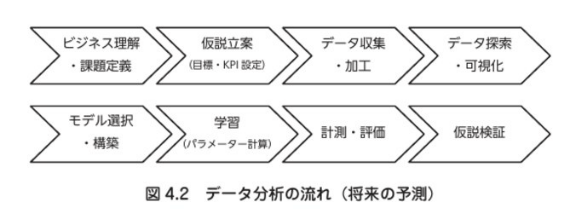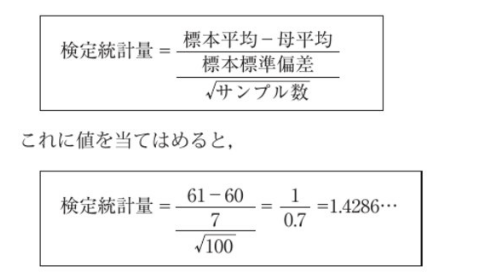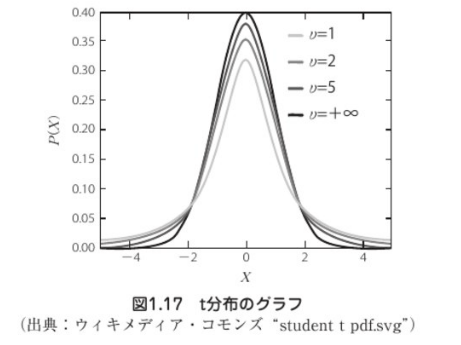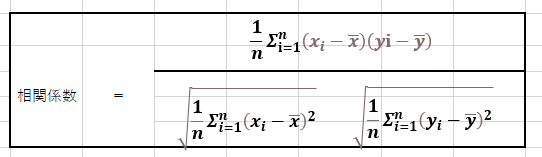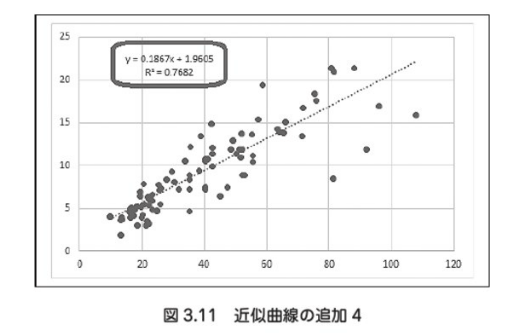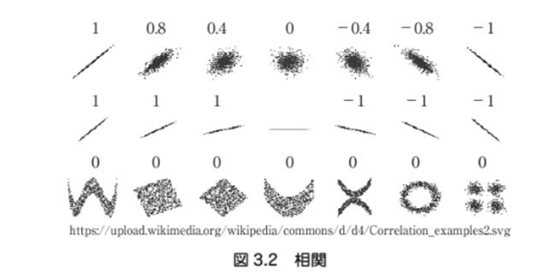
グラフによる可視化
データ分析を報告する場合、グラフによる可視化が最も効果的である。
グラフの作成手順を学ぶことは大いに利点がある。
4.1 グラフによる可視化
データ分析において、グラフによる可視化の利点
・大量のデータの特性や傾向を把握しやすく成る
・分析した結果をレポートにまとめ、他者に説明するのが容易となる。
データ理解と結果報告において、グラフの可視化は、有用である。
対象となるデータが大量でかつ、複雑であればあるほd,グラフ化は威力を発揮する。
4.2 様々なグラフ
グラフには、目的によって、様々な種類分けで表現することが良い。
4.2.1 折れ線グラフ
(1) 折れ線グラフについて
ある要素の時系列データの推移を示すのによく使う。
時系列データとは、連続した時間の順に並べられたデータのことであり、横軸には、年月日週日時分秒などが来る。
(2) 折れ線グラフの作り方
① グラフにしたい元データの範囲指定
② 挿入タブの折れ線グラフの挿入ボタンを押す。
③ 表示される候補の2-D折れ線の中から左上の折れ線グラフを選択する。
4.2.2 棒グラフ
(1) 棒グラフについて
棒グラフは、特定の時点におけるデータの比較に使われる。
一時点における要素の大小を比較するのに便利なグラフと成る。
(2) 棒グラフの作り方
① グラフにしたい元データ範囲を選択する。
② 挿入タブの縦棒グラフの挿入ボタンを押す。
③ 表示される候補の2-D縦棒の中から左上の集合縦棒グラフを選択する。
(3) その他
① 棒グラフを作る際、棒の並びには、なるべく意味をもたせると良い。
例えば、年代順に並べる昇順・降順に並べ替えると良い。
② 横向き棒グラフで見やすくするなど。
4.2.3 円グラフ
(1) 円グラフについて
ある項目における各要素の比率を示したり、比較したりするのに便利なグラフである。
(2) 円グラフの作り方
① グラフにしたい元データの範囲を選択する
② 挿入タブの円またはドーナツグラフの挿入を押す。
③ 表示される候補の2-D円を選ぶ。
(3) その他
① 円グラフは、3Dにすることができる。
② 円グラフは、それぞれの構成要素ごとの比率を示すのに使う。
年度別の比率を比較したい場合は、円グラフよりも棒グラフのほうが見やすい。
4.2.4 散布図
(1) 散布図について
散布図は、2つの変数におけるデータの散らばり方を可視化できるグラフです。
(2) 散布図の作り方
① グラフにしたいデータを選択する
② 挿入タブの散布図またはバブルチャートの挿入を押す。
③ 散布図を選択する
4.2.5 バブルチャート
(1) バブルチャートについて
散布図の1つ1つの点の大きさがバラバラで、大小の円形を表現している。
散布図は、2つの変数の大小関係を素に描画されていたが、
バブルチャートを使えば、さらにもう一つ変数を追加して、表現することが可能となる。
3つの変数の情報を元にグラフを表現できるわけだ。
例えば、海外進出を検討する場合の進出先候補の市場比較などによく使われる。
(2) バブルチャートの作り方
① グラフにしたい元データを範囲指定する。
1列目がx軸
2列目がy軸
3列目がバブル(円)の大きさと成る
② 挿入タブの散布図またはバブルチャートの挿入を押す。
③ バブルチャートを選択する。
4.2.6 レーダーチャート
(1) レーダーチャートについて
バブルチャートでは、3つの変数を用いてグラフを作成した。
レーダーチャートでは、さらに4つ以上の変数も用いたい場合や、複数の項目から総合力や全体のバランス状態を知りたい時に
レーダーチャートを用いると便利である。総合的な状況分析に特化している。
(2) レーダーチャートの作り方
4.3 グラフの見た目を整える
見た目を整えることで、グラフの要素が保つ意味を補足したり、グラフの趣旨を分かりやすくすることができる。
4.3.1 グラフタイトル
グラフにタイトルをつけるには、デザインタブ内で一番左のグラフ要素を追加を押し、さらにグラフタイトルを選ぶ。
表示させたい場所にグラフの上か、中央揃えで重ねて配置を選ぶ。
4.3.2 軸
グラフの軸の書式設定
4.3.3 軸ラベル
軸ラベルから文字の内容などを変更できる。
4.3.4 データラベル
データの情報を素早く大まかに掴むことができるように細かい値などは割愛されてしまう。
それを補助するのが、データラベルである。
4.3.5 凡例
グラフ表示は、色違いによって、複数のデータを比較できる。
色違いの指し示すデータ名をわかるようにするために、凡例がある。
4.3.6 行/列の切り替え
横軸の項目を、年代別と年別で入れかることで、グラフの表示の仕方が変わる。
4.3.7 データ系列の書式設定
グラフの色や形を変更するkとおができる。
4.4 2軸グラフ
2種類のグラフを組み合わせて、1つのグラフを作ることができる。
最もよく使われる組み合わせは、棒グラフと折れ線グラフである。
4.4.1 2軸グラフの作成
(1) グラフにしたい元データの範囲を指定する。
(2) 挿入タブのおすすめグラフボタンの一番上のグラフを選択、
または、挿入タブの複合グラフの挿入ボタンを押す。
集合縦棒ー第2軸の折れ線を選択する。